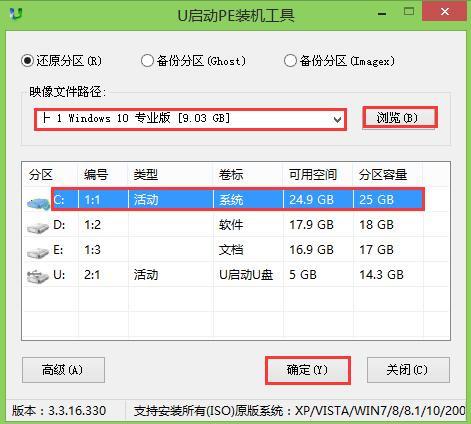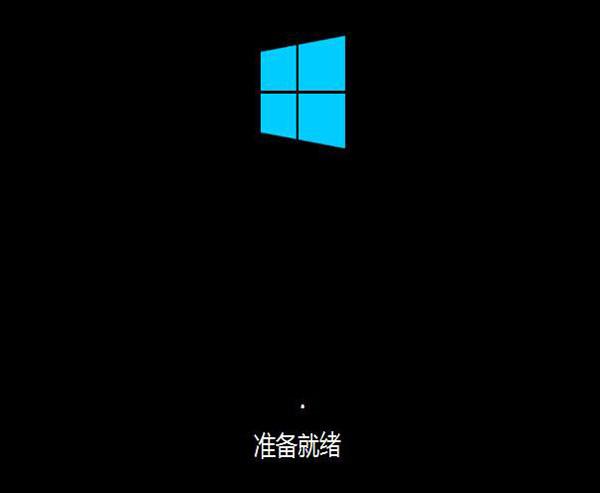dell电脑一键u盘装系统安装win10教程 dell电脑如何u盘重装系统
来源: 最后更新:24-06-14 12:16:35
-
微软推出的win10系统至今也有一段时间了,win10系统也慢慢趋向稳定阶段,与此同时也有很多用户开始想给电脑安装win10系统。为满足广大用户需求,下面用u盘装系统的方法教大家安装win10,这边以dell笔记本uefi启动来装win10,话不多说,还是看看以下具体操作方法吧。
准备工作:
① .准备一个u盘到u启动官网首页下载uefi版u盘启动盘制作工具并制作u盘启动盘; ②.到网上下载win10系统镜像,并拷到u盘中;
③ .在开机画面出现时,根据开机画面提示,快速连续按f2按键进入bios设置界面,设置u盘为第一启动项。


具体步骤:
1、将制作好的u盘启动盘插入电脑usb接口,重启电脑,在uefi启动模式下会自动启动u盘,然后直接进入win8pe系统,弹出u启动pe装机工具,点击浏览按钮选择win10系统镜像,以c盘做系统盘,点击确定,如图:

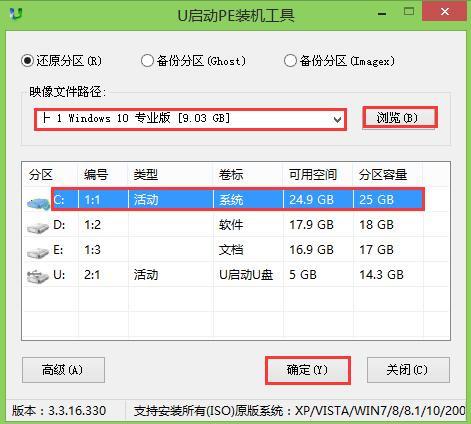
2、弹出程序将执行还原操作提示框,勾选完成后重启复选框,点击确定,如图:


3、接着是系统还原过程,静静等待至还原结束。如图:

4、还原成功后会重启计算机,再进行程序安装,如图:
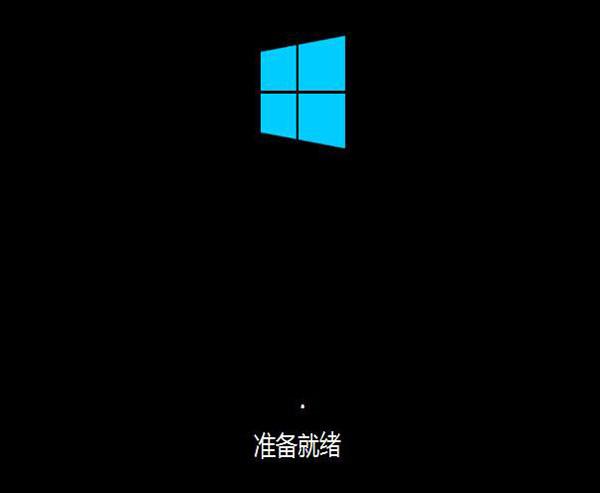
5、根据步骤提示,完成相关设置之后便可使用win10系统。如图:

dell笔记本uefi启动u盘装系统的方法适用于大部分电脑,有需要安装windows系统的朋友们可以参考以上教程,希望对您有所帮助。
免责声明:本文系转载,版权归原作者所有;旨在传递信息,其原创性以及文中陈述文字和内容未经本站证实。
帮同学化妆最高日入近千 帮朋友化妆帮同学化妆最高日入近千?浙江大二女生冲上热搜,彩妆,妆容,模特,王
2023吉林省紧缺急需职业工种目录政策解读 2024张杰上海演唱会启东直通车专线时间+票价 马龙谢幕,孙颖莎显示统治力,林诗栋紧追王楚钦,国乒新奥运周期竞争已启动 全世界都被吓了一跳(惊吓全世界)热门标签
热门文章
-
红米note12探索版支持双频GPS吗 miui12双频gps 25-02-14
-
红米note12探索版送耳机吗 红米note9赠送耳机 25-02-14
-
苹果14plus怎么设置日历显示节假日(苹果14plus怎么设置日历显示节假日日期) 25-02-07
-
ios16怎么设置导航键 iOS导航键 25-02-04
-
和数字搭配的女孩名字(和数字搭配的女孩名字大全) 24-10-07
-
灯笼花一年开几次花 灯笼花一年开几回 24-10-07
-
冬桃苗品种 冬桃苗品种有哪些 24-10-07
-
长绒棉滑滑的冬天会不会冷(长绒棉是不是很滑) 24-10-07
-
竹子冬天叶子全干了怎么办 竹子冬天叶子干了来年还能活吗 24-10-07
-
春天移栽牡丹能开花吗(春天移栽牡丹真的不开花吗) 24-10-07